
Petalas de Poesia

Deze les is door
mij gemaakt met PSP2020
De originele les vind je
hier
Materiaal
hier
Plaats alles in een map naar keuze
Filters
Medhi
Flaming Pear - Flexify 2
Mura's Meister
Simple
FM Tile Tools
***
***
1
Materialenpalet - zet de voorgrondkleur op #bd4f30 en de achtergrondkleur op
#e8e4a4
2
Open een nieuwe transparante afbeelding van 1000 x 600 pixel
3
Vul de afbeelding met de voor - achtergrondverloop
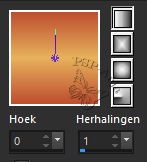
4
Lagen - nieuwe rasterlaag
5
Selecties - alles selecteren
6
Open de tube "IN_035_Floral"
Bewerken - kopiŽren
Activeer je werkje
Bewerken - plakken in selectie
7
Selecties - niets selecteren
8
Aanpassen - scherpte - nog scherper
9
Effecten - afbeeldingeffecten - naadloze herhaling - standaard
10
Aanpassen - vervagen - bewegingsvervaging -
3 x
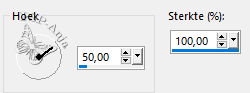
11
Effecten - randeffecten - sterker accentueren
12
Lagen - dupliceren - 2 x
13
Lagenpalet - maak de Kopie (2) van Raster 2 onzichtbaar en activeer Kopie van
Raster 2
14
Effecten - insteekfilters - Medhi - Kaleidoscope
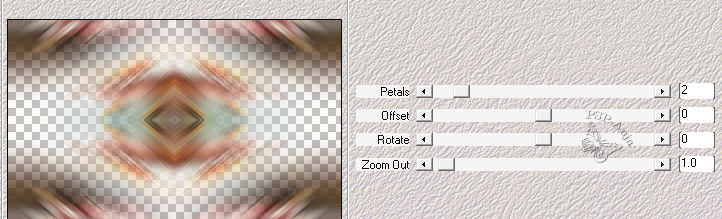
15
Lagenpalet - maak Kopie (2) van Raster 2 zichtbaar en activeer
16
Effecten - insteekfilters - Flaming Pear - Flexify 2
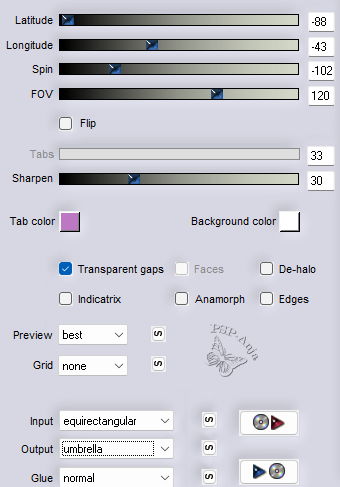
17
Selecties - alles selecteren
18
Selecties - zwevend
Selecties - niets zwevend
19
Open de tube "IN_035_Floral"
Bewerken - kopiŽren
Activeer je werkje
Bewerken - plakken in selectie
20
Selecties - niets selecteren
21
Afbeelding - formaat wijzigen - 20% - geen vinkje bij alle lagen
22
Aanpassen - scherpte - nog scherper
23
Effecten - 3D effecten - slagschaduw
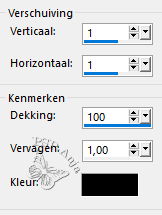
24
Effecten - insteekfilters - Mura's Meister - Copies

25
Afbeelding - vrij roteren
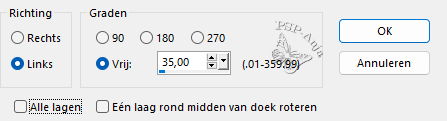
26
Effecten - afbeeldingeffecten - verschuiving

27
Effecten - insteekfilters - Simple - Top Left Mirror
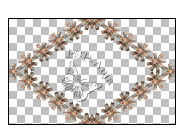
28
Selecteer met je toverstokje het midden van de figuur

29
Lagen - nieuwe rasterlaag
30
Open de tube "IN_035_Floral"
Bewerken - kopiŽren
Activeer je werkje
Bewerken - plakken in selectie
31
Effecten - insteekfilters - FM Tile Tools - Blend Emboss - standaard
32
Lagenpalet - zet de laagdekking op 80%
33
Lagen - schikken - omlaag
34
Lagenpalet - activeer de bovenste laag
35
Effecten - 3D effecten - slagschaduw
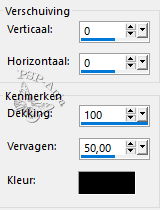
36
Selecties - niets selecteren
37
Lagen - nieuwe aanpassingslaag - helderheid/contrast
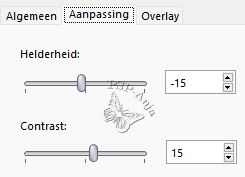
38
Lagenpalet - zet de mengmodus op zacht licht
Je lagenpalet
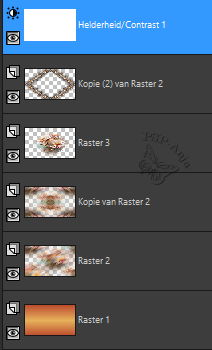
39
Lagen - alle lagen samenvoegen
40
Bewerken - kopiŽren
41
Afbeelding - rand toevoegen - 1 pixel donkere kleur
Afbeelding - rand toevoegen - 3 pixel lichte kleur
Afbeelding - rand toevoegen - 1 pixel donkere kleur
39
Selecties - alles selecteren
40
Afbeelding - rand toevoegen - 50 pixel eender welke kleur
41
Selecties - omkeren
42
Bewerken - plakken in selectie
43
Aanpassen - vervagen - gaussiaanse vervaging - bereik 20
44
Selecties - omkeren
45
Effecten - 3D effecten - slagschaduw
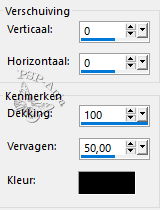
46
Selecties - omkeren
47
Selecties - wijzigen - inkrimpen 20 pixel
48
Effecten - 3D effecten - afschuining buiten
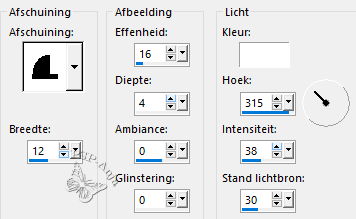
49
Selecties - niets selecteren
50
Open de tube "IN_038_Mulher"
Bewerrken - kopiŽren
Activeer je werkje
Bewerken - plakken als nieuwe laag
51
Afbeelding - formaat wijzigen - 110% - geen vinkje bij alle lagen
52
Schuif de tube op de plaats en voeg een slagschaduw naar keuze toe
53
Open de tube "wa_petalasdepoesia_inacia"
Bewerrken - kopiŽren
Activeer je werkje
Bewerken - plakken als nieuwe laag
54
Schuif de tube op de plaats en voeg een slagschaduw naar keuze toe
55
Afbeelding - rand toevoegen - 1 pixel zwart
56
Afbeelding - formaat wijzigen - 90%
57
Plaats je naam of watermerk
58
Opslaan als jpg